Thật là phiền toái nếu Instagram của bạn bị lỗi và không lưu được ảnh! Đừng lo, trong bài viết dưới đây, mình sẽ hướng dẫn bạn 3 cách sửa lỗi Instagram không lưu được ảnh nhanh chóng, đơn giản nhất.

3 Cách sửa lỗi Instagram không lưu được ảnh
I. Tại sao Instagram không lưu được ảnh
- Không đủ dung lượng bộ nhớ có sẵn để có thể lưu ảnh về
- Bộ nhớ dữ liệu và cache của ứng dụng Instagram bị đầy
- Do lỗi ứng dụng Instagram đang dùng là phiên bản cũ hoặc bị lỗi
II. Hướng dẫn cách sửa lỗi Instagram không lưu được ảnh
1. Đóng và khởi động lại ứng dụng
Trên điện thoại Android
Bước 1: Trong giao diện màn hình chính, bạn hãy nhấn giữ ứng dụng Instagram. Sau đó, chọn mục Thông tin ứng dụng.
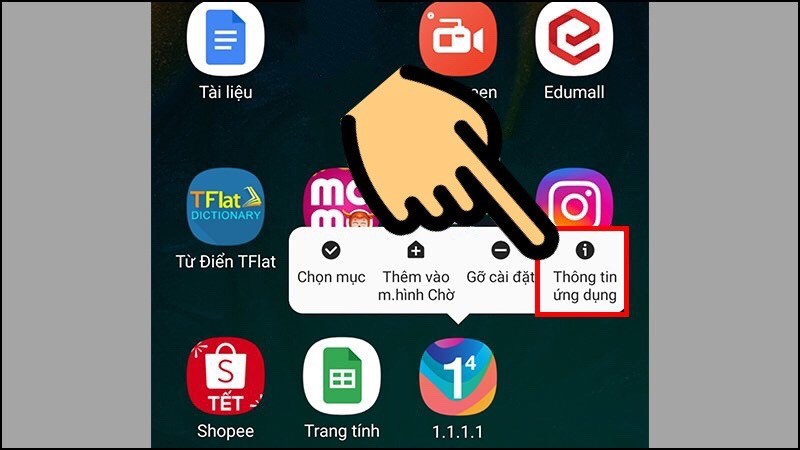
Nhấn giữ ứng dụng Instagram và chọn mục Thông tin ứng dụng.
Bước 2: Kế tiếp, nhấn vào Buộc dừng để hoàn tất việc đóng ứng dụng. Cuối cùng, bạn vào lại ứng dụng Instagram để kiểm tra xem ứng dụng đã khởi động lại chưa nhé.
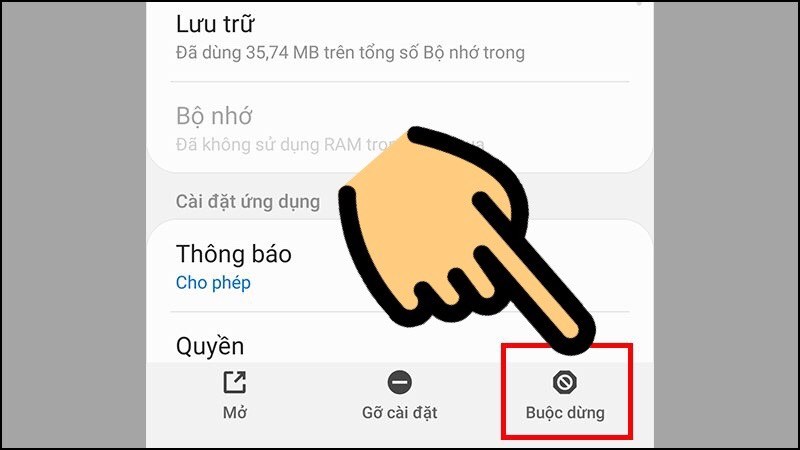
Nhấn vào Buộc dừng để đóng ứng dụng
Trên điện thoại iPhone
Bước 1: Nhấn giữ ứng dụng Instagram và nhấn vào mục Xóa ứng dụng.
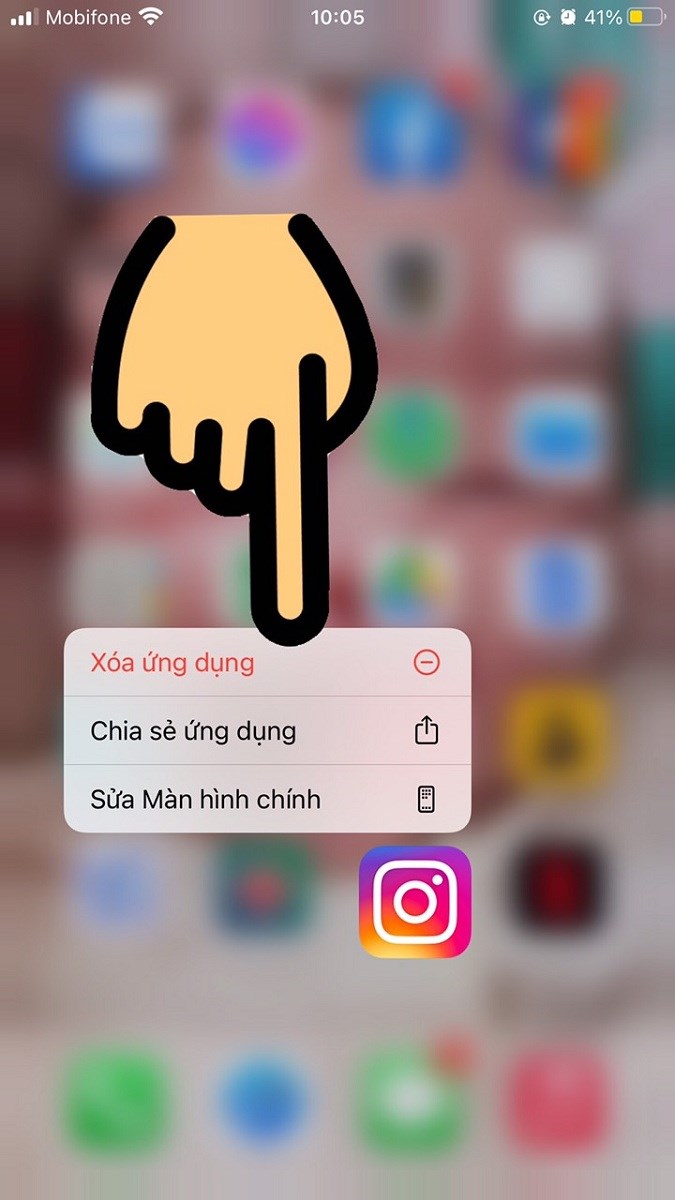
Nhấn giữ Instagram và nhấn Xóa ứng dụng
Bước 2: Kế tiếp, chọn Xóa Ứng dụng để xóa Instagram khỏi máy.
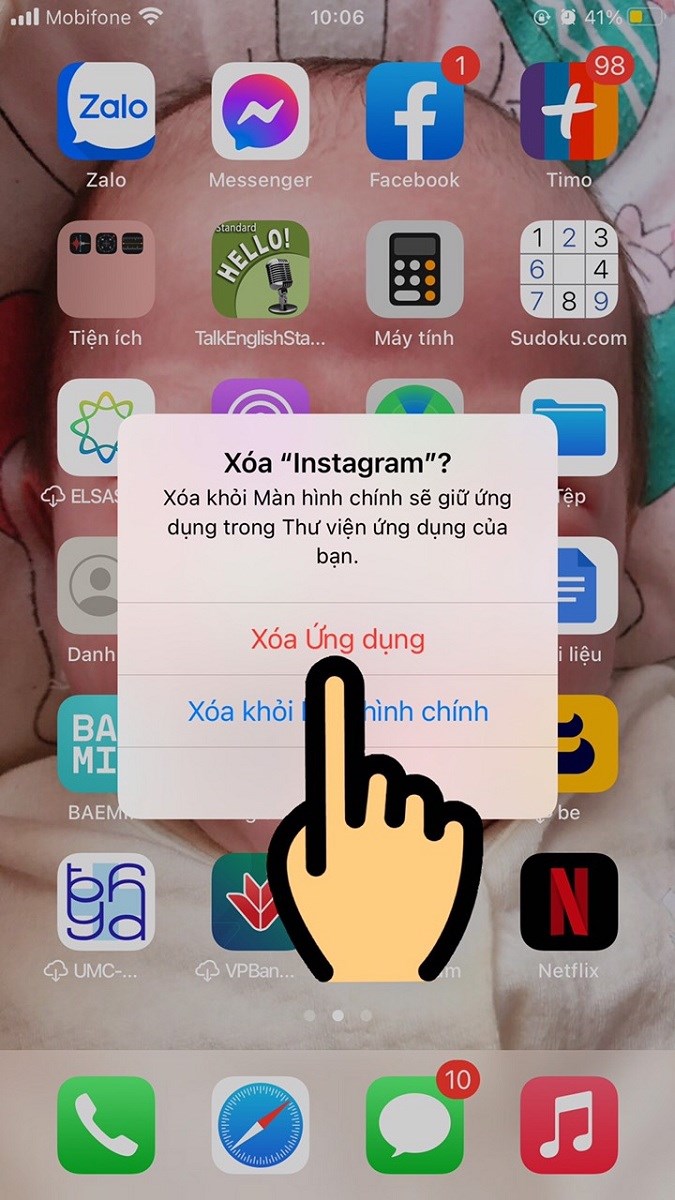
Chọn Xóa ứng dụng để xóa Instagram
Bước 3: Nhấn nút Xóa. Sau đó, bạn có thể vào App Store để cài đặt lại ứng dụng Instagram và khởi động lại ứng dụng.
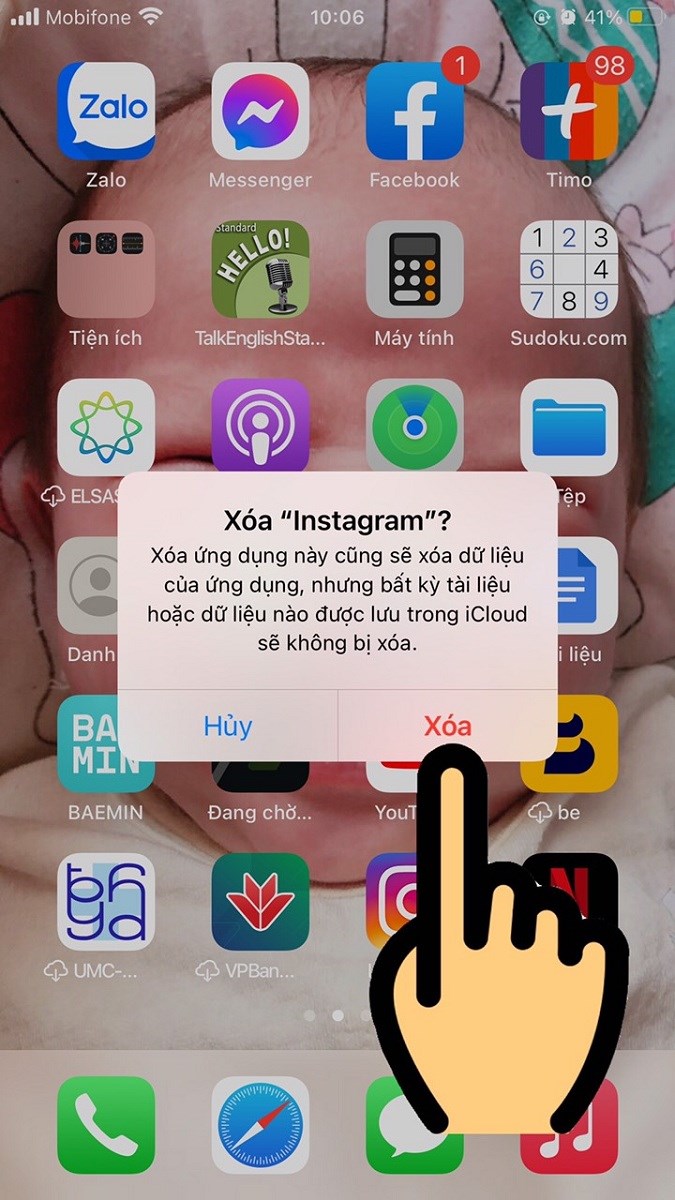
Nhấn nút Xóa
2. Xóa bớt các ảnh không cần thiết trên Android
Để xóa bớt các ảnh trong Bộ sưu tập ảnh trên điện thoại, bạn hãy tham khảo hướng dẫn sau: 8 cách để xóa ảnh trong bộ sưu tập dành cho điện thoại Android.
3. Xóa bộ dữ liệu và cache của Instagram
Bước 1: Nhấn giữ ứng dụng Instagram và chọn Thông tin ứng dụng.
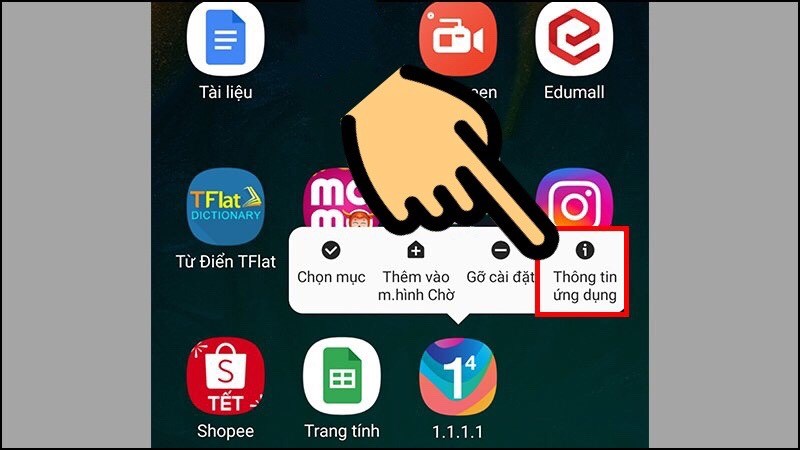
Nhấn giữ ứng dụng Instagram và chọn Thông tin ứng dụng
Bước 2: Tiếp theo, bạn hãy nhấn vào mục Lưu trữ. Sau đó, nhấn vào Xoá dữ liệu và Xóa bộ nhớ đệm là hoàn tất.
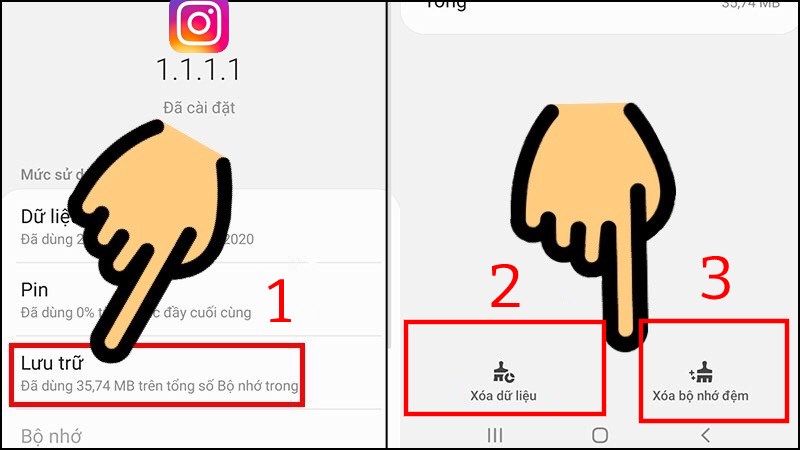
Nhấn vào mục Lưu trữ, chọn Xoá dữ liệu và Xóa bộ nhớ đệm
Mình vừa hướng dẫn cho các bạn 3 cách sửa lỗi Instagram không lưu được ảnh nhanh chóng, đơn giản nhất. Chúc các bạn thành công và đừng quên để lại bình luận, đánh giá bên dưới nhé!
















